Alınan hata mesajı: 0x80070002 " uygulamayı bilgisayarınızda bulamıyoruz "? Bu hatanın neden oluştuğuna ve nasıl düzeltileceğine hızlıca bir göz atalım. Hata 0x80070002 genellikle şunlardan kaynaklanır: dosya bozulması, Windows güncellemelerinde sorun - (güncelleme indirilip düzgün şekilde çıkarılmış olsa bile bazı dosyalar eksiktir). Başarısız olan Windows Güncellemesinin yanında kırmızı bir X işareti görebilirsiniz.
Windows 10'da 0x80070002 hatası nasıl düzeltilir
Dikkat: Sistemin güncellenmesiyle ilgili bir hatanız varsa, güncellemeleri yüklerken veya indirirken, Windows 10 sistemini güncellemeyle ilgili birçok sorunu çözen mükemmel bir kılavuz vardır.
1. Windows Update Hizmetini Durdurun
1. Adım . Yönetici haklarına sahip olmalısınız. Win + R tuş kombinasyonuna basın ve hizmetleri açmak için services.msc girin .

2. Adım . Şimdi listeden Windows Update hizmetini bulun . Üzerine sağ tıklayın ve " Durdur " u seçin . Bilgisayarınızı yeniden başlatın ve 0x80070002 hatasının çözülüp çözülmediğini kontrol edin. Hizmetleri başlatmayın, aşağıdaki adımları izleyin.

2. Yazılım Dağıtımı klasöründeki geçici güncelleme dosyalarını silin
1. Adım . Dosya Gezgini'ni açın ve Bu Bilgisayar > Yerel Sürücü C > Windows > Yazılım Dağıtımı'na gidin . Ardından, bu son klasörde DataStore ve Download adlı iki klasör göreceksiniz . Bu iki klasörün içindeki tüm içeriği silin. Bilgisayarınızı yeniden başlatın ve 0x80070002 hatasının çözülüp çözülmediğini kontrol edin.

3. Windows Update hizmetini yeniden başlatın
Windows Update'i kapattığımızı hatırlıyor musunuz? Başlatma zamanı. Yöntem 1-adım 2'de açıklanan şekilde devam edin, ancak " Çalıştır " a tıklayın .
4. DISM ve SFC kullanın
1. Adım . 0x80070002 hatası devam ederse, sistem dosyalarını taramak ve geri yüklemek için aracı çalıştırın. Bunu yapmak için PowerShell'i yönetici olarak çalıştırın.
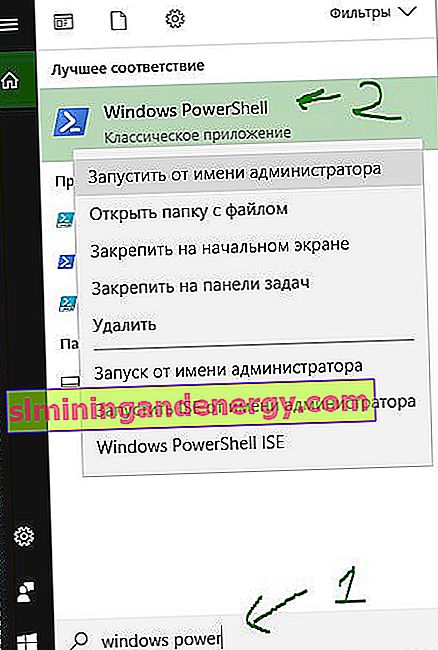
2. Adım . PowerShel penceresinde, aşağıdaki komutu yapıştırın DISM /ONLINE /CLEANUP-IMAGE /RESTOREHEALTHve Enetr'e tıklayın. İşlem uzun sürebilir. Sonuna kadar bekleyin ve hatanın çözülüp çözülmediğini kontrol edin.

3. Adım . Şimdi yönetici olarak komut istemini açın ve yazınsfc /scannow

5. Uygulama sorun gidericisini çalıştırın
Gidin Ayarlar > Güncelleme ve Güvenlik > Giderileceği ve sağda, bulmak Windows Mağazası Apps . Bu aracı çalıştırın ve ekrandaki talimatları izleyin.

6. Virüsten koruma ürünlerini geçici olarak devre dışı bırakın
Üçüncü taraf virüsten koruma ürünleriniz varsa, geçici olarak devre dışı bırakın ve bunun 0x80070002 hatasına neden olup olmadığını kontrol edin.
7. Proxy'yi devre dışı bırakın
Win + R tuşlarına basın ve İnternet Özellikleri'ni açmak için inetcpl.cpl yazın. Ardından, "Bağlantılar" sekmesine gidin ve "Ağ Ayarları" na tıklayın. Yeni pencerede, parametrelerin otomatik olarak algılanmasının seçildiğinden ve yerel bağlantılar için bir proxy sunucusu kullanmanın devre dışı bırakıldığından emin olun.
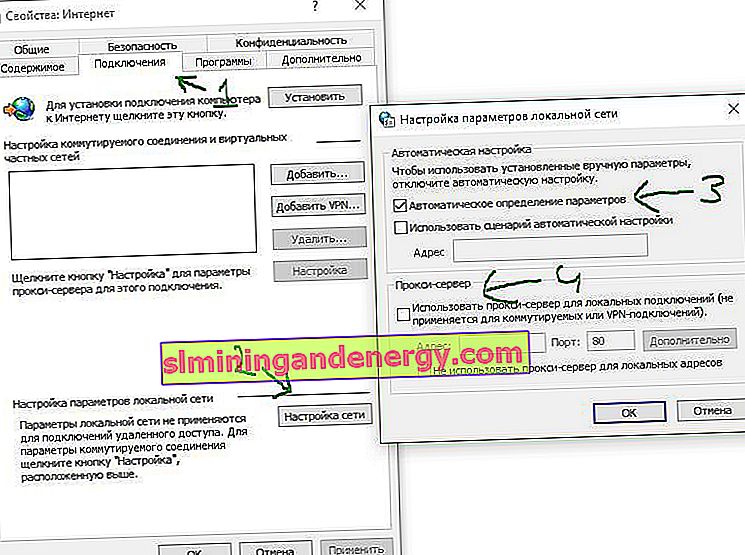
8. Yerel hesabınızla oturum açın
Farklı bir yerel hesapla oturum açın. Hesabınız yoksa yerel bir kullanıcı oluşturabilirsiniz.
9. Temiz bir önyükleme gerçekleştirin
Bilgisayarınız için temiz bir önyükleme gerçekleştirmek, çeşitli sorunlara neden olabilecek yazılım, sürücüler ve aygıtlarla ilgili çakışmaları azaltır. Windows'ta temiz bir önyükleme gerçekleştirin.